
- •Лабораторная работа №3
- •Описание структуры интерфейса программной оболочки tc с указанием назначения каждого раздела и их элементов управления.
- •Назначение функциональных клавиш и их использование.
- •Способы вывода и удаления информационной панели на экран. Назначение информации на информационной панели.
- •Способы и результаты упорядочивания объектов по имени, расширению, по времени, по размеру.
- •Способы выделения файла и группы файлов.
- •Способы навигации по файловой структуре.
- •Описание команды создания каталога и текстового файла.
- •Описание возможных способов копирования файлов и каталогов (с помощью информационных панелей, с помощью командной строки и др.).
- •Описание способов переименования файлов.
- •Описание способа/ов копирования файла с одновременным переименованием.
- •Сделать сравнительный анализ:
- •О способах работы с объектами файловой структуры памяти в ос Windows, dos и по;
- •Элементов управления ос Windows, dos и по.
Назначение функциональных клавиш и их использование.
Панель функциональных клавиш находится внизу пользовательского интерфейса.
Функциональные клавиши:
F2: Обновить содержимое панели
Эту операцию следует выполнить, чтобы отобразить реальное состояние дерева каталогов, например, после смены гибкого диска или после добавления каталога внешней программой.
F3: Просмотр содержимого файлов
Просмотреть файлы с помощью встроенного просмотрщика (используются все соответствующие плагины) или внешней программы просмотра. В настройках TC можно определить способ просмотра и его средство в зависимости от типа файла.
F4: Правка
Редактируется файл под курсором.
F5: Копирование
Эта команда копирует файлы и целые каталоги из исходного каталога в каталог на другой панели.
F6: Переименование / Перемещение
Эта команда позволяет выполнять переименование файлов и целых каталогов в исходном каталоге, она же может использоваться для перемещения их в другие каталоги или даже на другие диски.
F7: Создание каталога
Эта команда создаёт новый подкаталог в исходном каталоге. После нажатия F7 просто введите желаемое имя каталога. Имя каталога или файла (без расширения), находящегося под курсором, предлагается по умолчанию (например, для создания нескольких каталогов с похожими именами).
F8: Удаление
Выделите файлы и/или каталоги, которые хотите удалить, и нажмите F8 или Del.
Alt+F4: Выход
Закрывает Total Commander и запоминает текущие каталоги в файле wincmd.ini, по умолчанию находящемся в вашем каталоге Windows.
Способы вывода и удаления информационной панели на экран. Назначение информации на информационной панели.
Информационная панель представляет с собой информацию о выбранной папке или файле. Вывод информационной панели на экран в TC производится с помощью комбинации клавиш [Ctrl] + [L], т.е. одновременное нажатие этих двух клавиш.
Чтобы удалить с экрана информационную панель нужно нажать ок.
Способы и результаты упорядочивания объектов по имени, расширению, по времени, по размеру.
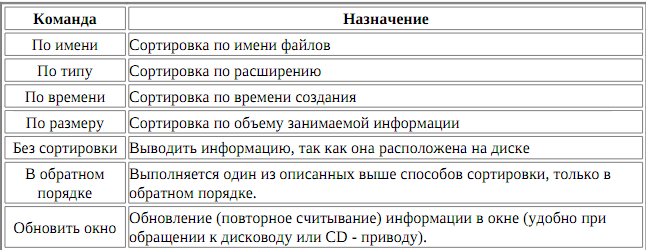
[Ctrl]+[F3] – сортировка по имени,
[Ctrl]+[F4] - сортировка по расширению,
[Ctrl]+[F5] - сортировка по времени,
[Ctrl]+[F6] - сортировка по размеру,
[Ctrl]+[F7] – несортированное оглавление.
Способы выделения файла и группы файлов.
Прежде чем выполнять какие либо действия с файлами , их необходимо
выделить. Для этого в Total Commander существует множество способов.
Чтобы выделить один файл по нему можно просто щелкнуть мышкой или
установить курсор.
Для выделения группы файлов используется клавиша Insert. Выделенный файл становится красного цвета. Повторное нажатие клавиши Insert снимает выделение. Тот же эффект достигается при щелчке по файлу правой кнопкой мыши. Эти способы лучше использовать при выделении группы файлов, для которых не существует шаблона (маски), по которому их можно выделить.
Несколько подряд идущих файлов можно выделить при помощи клавиш перемещения
курсора
![]() удерживая клавишу SHIFT.
удерживая клавишу SHIFT.
Кроме того, в основном меню есть команда Выделение, которая содержит список команд, специально предназначенных для выделения группы файлов:
• Выделить группу…- выделить группу файлов, объединенных по какому-то признаку (по маске). Результатом работы команды является окно Добавить выделение файлов. Здесь необходимо указать шаблон, по которому будет произведено выделение (например, все текстовые (*.txt) или все с именем vasya (vasya.*)).
• Снять выделение… - снять выделение с группы файлов, объединенных по какому-то признаку (по маске). Результатом работы команды является окно Снять выделение файлов (указывается шаблон для снятия выделения).
• Выделить все - выделить все файлы текущего каталога.
• Снять все выделение - снять выделение с выделенных ранее файлов.
• Инвертировать выделение - выделить невыделенные файлы и наоборот.
• Восстановить выделение- восстановить предыдущее выделение файлов.
